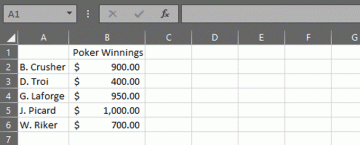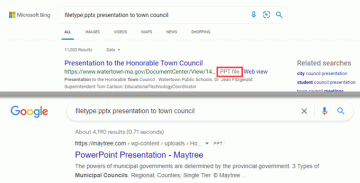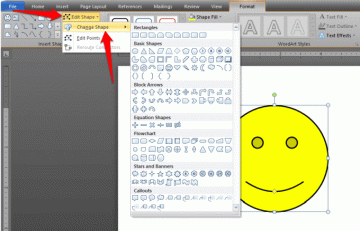כידוע, יש הרבה חישובים מתמטיים שתוכל לבצע עם Microsoft Excel. במדריך זה נלווה אותך את השלבים הכרוכים בחישוב ציון ה- Z ב- Excel.
אם זו הפעם הראשונה שאתה משתמש ב- Excel, אנו ממליצים שתקדיש חמש דקות לעיין בזה הדרכה למתחילים של Microsoft Excel. תלמד כיצד פועלות פונקציות חיוניות, קיצורי ניווט, יצירת חוברות עבודה, עיצוב נתונים וכל מה שיש לדעת על השימוש בתוכנית הגיליון האלקטרוני כמתחיל.
תוכן העניינים
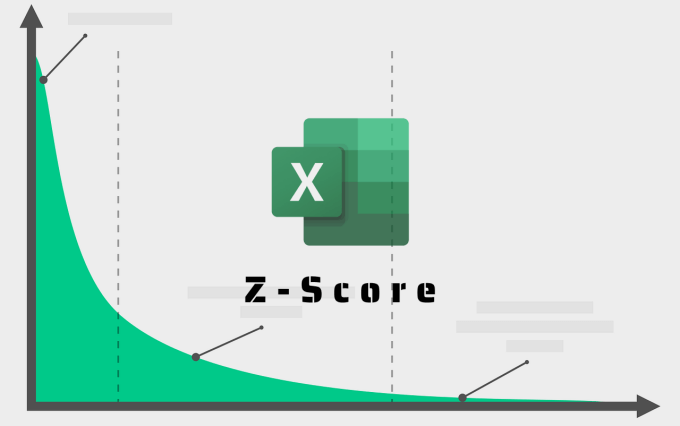
כשתסיים עם זה, המשך לסעיף הבא כדי ללמוד כיצד לחשב את ציון Z ב- Excel. אך ראשית, בואו נסביר בקצרה את Z-Score, השימושים שלה, מדוע ייתכן שיהיה עליכם לחשב אחת וכיצד לבצע זאת.
מהו ציון Z?
Z-Score (המכונה גם "ציון סטנדרטי") הוא מדד המדגיש את הקשר בין ערכים בהתפלגות. ליתר דיוק, הוא מתאר את מיקום הערכים במערך נתונים ביחס לממוצע שלהם וסטיית התקן. Z-Score מאפשר מדידה והשוואה מדויקת של ערכים במערך נתונים.
הנוסחה המתמטית לחישוב ציון ה- Z היא (x-µ) / σ; כאשר x = ערך התא, µ = ממוצע ו- σ = סטיית תקן.
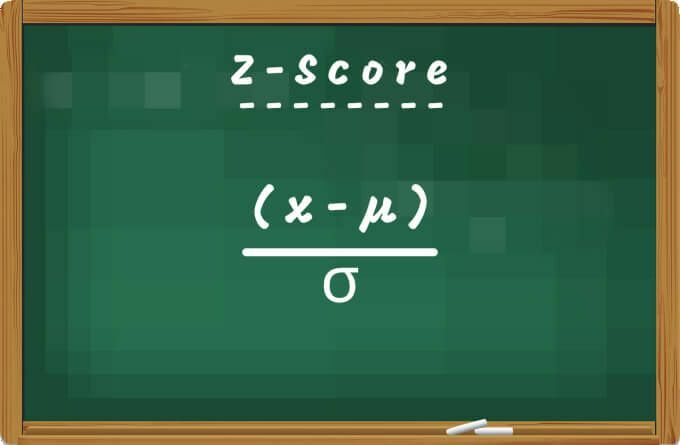
חברות משתמשות לפעמים ב- Z-Score כדי לחזות ולהעריך פשיטת רגל קרובה. בנוסף, זהו מדד מצוין לבירור מצבו הכלכלי של מוסד. חוקרים משתמשים גם ב- Z-Score להשוואת תצפיות שהתקבלו מדגימות או אוכלוסיות שונות.
כיצד לחשב את ציון ה- Z ב- Excel
מכיוון ש- Z-Score הוא פונקציה של ממוצע וסטיית תקן, תחילה עליך לחשב את הממוצע ואת סטיית התקן של מערך הנתונים שלך. למרות שאתה יכול לחלץ את הממוצע ואת סטיית התקן בכל תא, יצרנו עמודות ייעודיות עבור "ממוצע" ו"סטיית תקן "בגליון העבודה שלנו. יצרנו גם טור עבור "ציון Z".
מסמך המדגם שלנו מכיל את דירוגי הביצועים של 10 עובדים בחברת נייר. כעת נחשב את ציון ה- Z של דירוג העובדים.
חישוב ממוצע ממוצע
כדי לחשב את הממוצע הממוצע של מערך הנתונים שלך, הקלד = ממוצע (, בחר את ערך ראשון במערך הנתונים, הקש על מקש עמודה, בחר את ערך אחרון בתוך טווח הנתונים, הקש על סוגר סוגריים מקש ולחץ להיכנס. הנוסחה אמורה להיראות כמו זו שלמטה:
= ממוצע (B2: B11)

אתה אמור לראות את הערך הממוצע או הממוצע של מערך הנתונים בתא שהזנת את הנוסחה.
חשב סטיית תקן
Excel גם מקל על לחשב את סטיית התקן של מערך הנתונים שלך בכמה לחיצות.
בחר תא בעמודה "סטיית תקן", הקלד = STDEV.P (ולאחר מכן בחר את ערך ראשון בטווח, הקש על מקש עמודה, בחר את הערך האחרון, הזן את סוגר סוגרייםולחץ להיכנס. אם יש לך ספק, הנוסחה המתקבלת אמורה להיות דומה לנוסחה שלהלן:
= STDEV.P (B2: B11)

חישוב Z-Score ב- Excel: שיטה 1
ל- Excel יש פונקציית STANDARDIZE המספקת את ציון ה- Z של מערך נתונים בהפצה. בחר את התא הראשון בעמודה Z-Score ובצע את השלבים שלהלן.
- עבור אל נוסחאות לשונית ובחר נוסחאות נוספות.

- העבר את העכבר על סטָטִיסטִי באפשרות ובחר את לְתַקְנֵן.

זה יפתח חלון ארגומנטים חדש של פונקציות שבו תוכל לחשב את ציון ה- Z של ההפצה.
- הזן את הפניה לתא של הערך הראשון בשדה "X".

- הזן את הפניה לתא של הממוצע האריתמטי בשדה "ממוצע" ולחץ על F4 במקלדת כדי לנעול את הפניה לתא.

- לבסוף, הזן את התייחסות התא של סטיית התקן בשדה "Standard_dev" ולחץ F4 כדי לנעול את הפניה לתא. הכלי יציג תצוגה מקדימה של ערך Z. ללחוץ בסדר להמשיך.

כדי לקבל את ציון ה- Z לערכים אחרים, העבר את הסמן לפינה השמאלית התחתונה של התא וגרור את סמל פלוס (+) למטה בעמודה.

Excel יעתיק את הנוסחה לאורך העמודה וייצור אוטומטית את ציון ה- Z לערכים אחרים בשורות המתאימות.

חישוב Z-Score ב- Excel: שיטה 2
כפי שצוין קודם לכן, אתה יכול להשיג את ציון ה- Z של נקודת נתונים על ידי הפחתת ממוצע מערך הנתונים מנקודת הנתונים וחלוקת התוצאה בסטיית התקן. באמצעות (x-µ) / σ, ניתן לחשב את ציון z ב- Excel על ידי הזנת ערכים אלה באופן ידני.
- בחר את התא הראשון בעמודה Z-Score, הקלד סימן שווה (=) ואחריו א סוגר פתוחובחר את הערך הראשון בעמודה המכיל את מערכי הנתונים שאת ציון ה- Z שלהם אתה רוצה לחשב. לאחר מכן, הקלד א מַקָף, בחר את הממוצע האריתמטי, הקש F4 כדי להפוך את הממוצע למוחלט/קבוע ולחץ על סוגר קרוב סמל. לבסוף, לחץ על קו נטוי (/), בחר את סטיית התקן ולחץ F4 כדי לנעול את הפניה לתא.
הנוסחה הסופית אמורה להיראות דומה לזה: = (B2- $ C $ 2)/$ D $ 2. ללחוץ להיכנס כדי לבצע את הנוסחה.
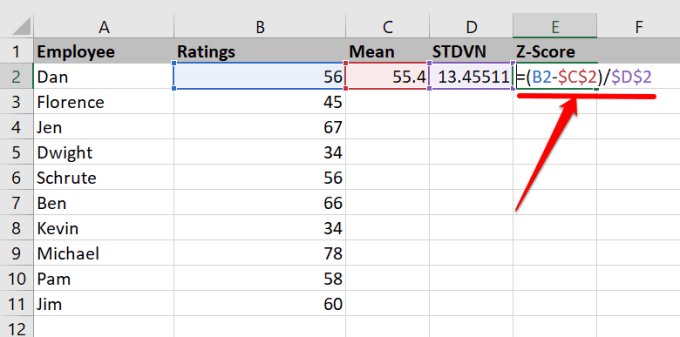
שים לב כי הנוסחה תחשב רק את ציון ה- Z עבור הערך הראשון בתא שנבחר.
- העבר את העכבר לפינה השמאלית התחתונה של התא הראשון ב- Z-Score וגרור את סמל פלוס (+) למטה בעמודה.

פירוש Z-Score
סביר להניח שמערך הנתונים שלך יכלול תערובת של ציוני Z שליליים וחיוביים. ציון Z חיובי מציין שהערך/הציון גבוה מהממוצע הממוצע של מערך הנתונים. ציון Z שלילי, כמובן, אומר ההפך: הערך נמצא מתחת לממוצע הממוצע. אם ציון ה- Z של נקודת נתונים הוא אפס (0), זה בגלל שהערך שלו שווה לממוצע האריתמטי.
ככל שנקודת נתונים גדולה יותר, כך ציון ה- Z שלה גבוה יותר. תעבור על דף העבודה שלך ותבין שלערכים הקטנים יש ציוני Z נמוכים יותר. באופן דומה, לערכים קטנים יותר מהממוצע האריתמטי יהיו ציוני Z שליליים.

בדף העבודה לדוגמה שלנו, למשל, תגלה של- "מייקל" היה הדירוג הגבוה ביותר (78) והציון Z הגבוה ביותר (1.679659). מצד שני, "דווייט" ו"קווין "היו עם הדירוגים הנמוכים ביותר (34) וציון ה- Z הנמוך ביותר (-1.59047).
הפוך למומחה אקסל: מאגר הדרכות
כעת אתה יודע כיצד לחשב את ציון ה- Z של מערך נתונים. השאירו תגובה למטה אם יש לכם שאלות או עצות שימושיות אחרות בנוגע לחישוב ציון ה- Z ב- Excel.
אנו ממליצים לקרוא הדרכות הקשורות ל- Excel חישוב השונות, הסרת שורות כפולות במערך הנתונים שלך, וכיצד השתמש בפונקציות סיכום ב- Excel לסיכום הנתונים.
ברוכים הבאים אל Help Desk Geek- בלוג מלא בטיפים טכנולוגיים של מומחי טכנולוגיה מהימנים. יש לנו אלפי מאמרים ומדריכים שיעזרו לך לפתור כל בעיה. המאמרים שלנו נקראו למעלה מ -150 מיליון פעמים מאז השקנו בשנת 2008.
גם אנחנו שונאים דואר זבל, בטל הרשמה בכל עת.